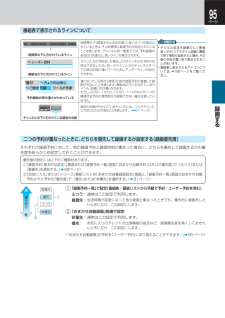Q&A
取扱説明書・マニュアル (文書検索対応分のみ)
"利用"6 件の検索結果
"利用"10 - 20 件目を表示
全般
質問者が納得残念ですが双方ともHECに対応していないので、ケーブルだけ対応していても機器が対応していないのでLANケーブルが必要です。※HEC:HDMI Ethernetチャンネル※利用する機器全てがHECに対応している必要があります、現時点では東芝で最近販売している一部機種しか搭載していません。
5046日前view92
全般
質問者が納得d3_lo_brlm_s2さん残念ながら駄目のようですね。連動設定はあくまでもリモコンの送信受信の機能をもじったレベルのようですので(RD-CAC1使用)WOWOWは衛星放送のアンテナが付いていて見れるようになってればBSやCSなんかと一緒に番組表に入ってくるのですが、内容から見るとCATVのチューナーでで見られてるのですかね?パナのSTB使ってるならもしかしたらパナのレコーダーならビエラリンクで設定できたかもしれませんがもう遅いですね・・・・・一応、0120-96-3755リモコンに等にも貼ってあると思い...
6001日前view8
全般
質問者が納得iNETを使えばBS/CSの番組表が表示できますし、BS/CSの番組表から予約した時に外部入力から録画するように設定しておくことができます。ひかりTVのチューナーに予約の機能が無ければ電源をつけたままにする必要があります。
6095日前view37
全般
質問者が納得スカパーチューナーと連動できるのは、現行機種ではRD-X8のみです。この場合チューナーとは、映像(黄またはS端子)・音声接続コードと、VARDIA用スカパー連動ケーブルで接続します。チューナー側の予約は不要で、VARDIA側の予約のみでOKです。ただし、インターネット常時接続環境である必要があります。RD-S303の場合、連動機能に対応していないため、双方で予約設定する必要があります。RD-X8であっても、スカパーチューナーが連動端子を搭載していない場合、双方で予約設定が必要です。
6106日前view8
全般
質問者が納得↓に、http://www3.toshiba.co.jp/hdd-dvd/products/vardia/rd-s503_s303/spec_hard.html>DVD-R DLはDVD-Video作成によるダビングのみとなります。と記載があります。という事は、取説操作編148ページ~に従い、操作をしてみてください。編集ナビからではダビングできないという事でしょう。
5899日前view10
全般
質問者が納得説明書を読んでください。「できること」についてはすべてが書かれています。HDDの増設や容量アップが記述されていたら、それに従います。「できないこと」については当然何も書かれていません。
5366日前view72
2ページ東芝 HDD&DVD レコーダー 取扱説明書 RD-S503/RD-S303©2008 Toshiba Corporation無断複製および転載を禁ず デジタルプロダクツ&サービス社〒105-8001 東京都港区芝浦1-1-1*所在地は変更になることがありますのでご了承ください。○DGX1D00004463商品のお問い合わせに関して― 本機に関する編集やネットワークなどの高度な取扱方法 ―・ネットワークに関してのご相談・録画/編集などの高度な操作について・その他の RD / AK シリーズの機能に関してのご相談上記についてのお問い合わせは『RD シリーズサポートダイヤル』 0570-00-0233受付時間:365 日 9:00 ~ 18:00(12:30 ~ 13:30 は休止)■ホームページ上によくあるお問い合わせ情報を掲載しておりますのでご利用ください。 また、番組データ提供に関する情報、メンテナンス情報やトラブル情報につきましても、お問い合わせの前に、 以下のホームページをご確認ください。 『http://www3.toshiba.co.jp/hdd-dvd/support...
2ページ東芝 HDD&DVD レコーダー 取扱説明書 RD-S503/RD-S303©2008 Toshiba Corporation無断複製および転載を禁ず デジタルプロダクツ&サービス社〒105-8001 東京都港区芝浦1-1-1*所在地は変更になることがありますのでご了承ください。○DGX1D00004463商品のお問い合わせに関して― 本機に関する編集やネットワークなどの高度な取扱方法 ―・ネットワークに関してのご相談・録画/編集などの高度な操作について・その他の RD / AK シリーズの機能に関してのご相談上記についてのお問い合わせは『RD シリーズサポートダイヤル』 0570-00-0233受付時間:365 日 9:00 ~ 18:00(12:30 ~ 13:30 は休止)■ホームページ上によくあるお問い合わせ情報を掲載しておりますのでご利用ください。 また、番組データ提供に関する情報、メンテナンス情報やトラブル情報につきましても、お問い合わせの前に、 以下のホームページをご確認ください。 『http://www3.toshiba.co.jp/hdd-dvd/support...
3ページリモコン 本書は、このページを開いた状態で、リモコン図を見ながらご覧いただくと便利です。4ページ203ページさまざまな情報B-CAS カード ID 番号記入欄●下欄に B-CAS カードの ID 番号をご記入ください。お問い合わせの際に役立ちます。 保証書(別添) 補修用性能部品について• 保証書は、必ず「お買い上げ日 ・ 販売店名」などの記入をお確かめのうえ、販売店から受け取っていただき内容をよくお読みのあと、たいせつに保管してください。• 当社は、DVD搭載ハードディスクレコーダーの補修用性能部品を製造打ち切り後、8年保有しています。• 補修用性能部品とは、その商品の機能を維持するために必要な部品です。• 修理のために取りはずした部品は、弊社で引き取らせていただきます。• 修理の際、弊社の品質基準に適合した再利用部品を使用することがあります。保証期間中は商品の修理サービスはお買い上げの販売店がいたします。■修理・お取扱い・お手入れについてのご相談ならびにご依頼はお買い上げの販売店にお申し付けください。保証期間お買い上げ日から1年間です。ただし、業務用にご使用の場合、あるいは特殊使用の場合は、保証...
3ページリモコン 本書は、このページを開いた状態で、リモコン図を見ながらご覧いただくと便利です。4ページ203ページさまざまな情報B-CAS カード ID 番号記入欄●下欄に B-CAS カードの ID 番号をご記入ください。お問い合わせの際に役立ちます。 保証書(別添) 補修用性能部品について• 保証書は、必ず「お買い上げ日 ・ 販売店名」などの記入をお確かめのうえ、販売店から受け取っていただき内容をよくお読みのあと、たいせつに保管してください。• 当社は、DVD搭載ハードディスクレコーダーの補修用性能部品を製造打ち切り後、8年保有しています。• 補修用性能部品とは、その商品の機能を維持するために必要な部品です。• 修理のために取りはずした部品は、弊社で引き取らせていただきます。• 修理の際、弊社の品質基準に適合した再利用部品を使用することがあります。保証期間中は商品の修理サービスはお買い上げの販売店がいたします。■修理・お取扱い・お手入れについてのご相談ならびにご依頼はお買い上げの販売店にお申し付けください。保証期間お買い上げ日から1年間です。ただし、業務用にご使用の場合、あるいは特殊使用の場合は、保証...
19ページはじめに読む使い方に迷ったら(「スタートメニュー」を活用する)電源を入れたあとに、何をすればいいか困ったり迷ったりしたときは、「スタートメニュー」を活用しましょう!「スタートメニュー」の使いかたスタートメニューには、よく使う機能を集めてあります。本機をはじめてお使いになる方や、操作に慣れていないときに何かを始めたいときは、スタートメニューを表示してみましょう。1を押すスタートメニュー録る見る残す消す決定 選択 終了 決定 戻る番組表から予約する番組を探す・予約を見る録画番組を見る録画番組を編集するかんたんにダビングする録画番組を消す設定メニューDVD管理各対応ディスク(➡42、43 ページ)の初期化(➡46 ページ)や、録画したディスクのファイナライズや解除ができます。(➡157、158 ページ)「設定メニュー」画面が表示されます。(➡166 ページ、または準備編 50 ページ)再生ディスクダビング「見るナビ」を表示させて、録画したタイトルを再生できます。(➡100 ページ)「編集ナビ」の「一括削除」 を表示させて 、タイトルやチャプターをまとめて削除できます。(➡125 ページ)「編集ナビ」 を表...
8ページもくじ さらにくわしく探せる「目的別早見もくじ」(➡10 ページ)もあります。合わせてお使いください。はじめに読む2操作の前に知っておきたい内容です。最初にご覧ください。この取扱説明書について ....................................2リモコン ..........................................................3本機の機能について ..........................................6目的別早見もくじ ...........................................10お使いになる前に知っておきたいこと ...............12各部の名前とはたらき ...........................................................12本機で受信できるテレビ放送の種類 ...................................16本機や取扱説明書での用語と説明 ............................
87ページ録画する予約状況やクリップ映像など、「おすすめサービス」を楽しむ準備 ≫必要な接続と設定をする(接続: • ➡準備編20ページ、設定 :➡準備編74ページ)「番組ナビ設定」の「地上アナログ/ライン入力の番組データ取得」で、【iNET】 • または【しない】を選ぶ (➡準備編 66 ページ )1を押したあと、【おすすめサービス】を選び、を押す2▲・▼・▲・▼で【おすすめサービス設定】を選び、を押す3利用規約を読み、【利用する】を選ぶ4▲・▼・▲・▼で【登録】を選び、 を押す1上記の「おすすめサービス」の設定の手順1を行なう2▲・▼・▲・▼で表示したいメニューを選び、を押す例:「ドラマランキング」を表示する選択した情報が一覧表示されます。「おすすめサービス」で表示されるメニュー項目は、表示するタイミングや利用している状況によって異なります。画面の表示や説明に従って操作をしてください。メニュー項目や並び順は、表示タイミングや利用状況によっ • て変動しますが、上記と同様の操作でリスト表示することができます。おすすめの番組や番組録画予約状況のランキングなどを表示したり、クリップ映像をダウンロードしたりして...
46ページDVDディスクを初期化する本機の機能を使う前に、未使用の DVD ディスクは初期化をして記録フォーマットを決定します(DVD-R、DVD-R DL の Video フォーマットは除く)。45 ページの表を参考にしてください。ディスクを初期化する(論理フォーマット) ■1ディスクを入れ、 を押す2【DVD管理】を選び、 を押す3【DVD初期化】を選び、 を押す4記録フォーマットを選ぶディスク番号やディスク名が入力できます。DVD-RAM/DVD-R/DVD-R DL/DVD-RWの場合●ディスク番号 : 001ディスク名 : 記録フォーマット DVD初期化 DVDを初期化しますか? 開始 中止 : VRフォーマット 初期化 : 未処理ディスク番号変更できます。ディスク名変更できます。記録フォーマット希望のフォーマットを選ぶ(➡45ページ)ディスク名●ディスクに名称をつけることができます。①ディスク名を ▲・▼・▲・▼で選び、 を押す②「文字入力のしかた」(➡110 ページ)にしたがって、ディスク名を入力する③【登録】を▲・▼・▲・▼で選び、 を押してディスク名を保存し、初期化画面に戻るディスク...
60ページ放送中の番組を見ているときに使える便利な機能地上デジタル BS デジタル CS デジタル『クイックメニュー』からも、デジタル放送の信号(映像・音声・データ・字幕・降雨対応)を切り換えられます。クイックメニューを表示する(基本の操作)1デジタル放送を視聴中に、 を押す2【信号切換】を選び、 を押す【信号切換】は、TS または TSE 録画中は表示されません。 • デジタル放送を視聴中のときだけ表示されます。3各項目を選択する■データを切り換える(データ放送のとき)1)【データ切換】を選び、 を押す2)見たいデータを選ぶ(例) データ :1/2 データ1■字幕を切り換える(字幕放送があるとき)1)【字幕切換】を選び、 を押す2)好きな字幕を選ぶ(例) 字幕:入 1 日本語■音声を切り換える(マルチ音声のとき)1)【音声切換】を選び、 を押す2)好きな音声を選ぶ(例) 音声:2/4 音声2 ■映像を切り換える(マルチビュー放送のとき)1)【映像切換】を選び、 を押す2)見たい映像を選ぶ(例) 映像 :1/3 映像1■降雨対応放送に切り換えるBS デジタル CS デジタル衛星を利用した放...
95ページ録画するシーズー百科きょうの出来心ワールド作家 ご馳走万歳. .び番付RERERE緑色の点線が引かれているチャンネルは、マルチチャンネルで折りたたみがあることを表します。(➡67 ページ)BS229チャンネルの下に引かれている緑色の点線予約番組の帯の濃さがかわっている時間帯の下に引かれているライン番組名の下に引かれているライン時間帯の下(縦表示のときは右側)に赤いラインが表示されているときは、その時間帯に録画予約が設定されていることを表します。チャンネル別一覧表示では、予約録画のある日付を選ぶと、赤いラインが表示されます。ライン入力の予約をした場合、どのチャンネルの予約かを特定できないため、同一のライン入力のチャンネルすべての該当日時に薄いマークと赤いアンダーラインが表示されます。濃くなっている部分(時間)が他の録画予約と重複して録画できないことを表します。番組名の下に引かれているラインも、同様に色が濃くなります。ただし、9:00~10:00、10:00~11:00などの二つの隣接する予約の境界部分が録画できない場合は表していません。番組表で表示されるラインについて 二つの予約が重なったときに、どち...
- 1